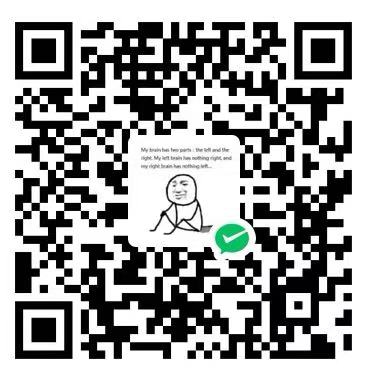hexo+github+zeabur博客部署方案&git项目管理
hexo+github+zeabur博客部署方案&git项目管理
方案流程大概介绍
使用hexo开源框架进行部署,从github仓库下载hexo源代码,使用gitbash工具在源码文件夹下打开,进行调试等工作后,在本地运行查看效果是否满意。
从腾讯云购买符合自己喜欢的域名,推荐买.cn结尾的域名,价格较为合适,并将其解析到我们的服务器。
服务器使用第三方CI服务zeabur平台,该平台可以实时从在线的githubio仓库中识别网站版本更新及其代码,省去我们手动将其再部署到服务器上的过程。
hexo本地运行。
在调试、下载源代码之前,我们需要先行下载如下软件与环境:
安装git:https://soft.aijiaer11.cn/soft/124420.html?bd_vid=10376755935823706615
安装node.js:https://nodejs.org/zh-cn
其中,node.js在安装时要选择ADD TO PATH默认选项,这样就不用再单独配置全局变量了。
除此之外,还需要提前注册好属于自己的github账号,并提前创建仓库用来存放我们deploy的项目,仓库名为自己的git账号名。例如:你的名字.github.io。之后,进入git账号的developer-settings,创建token。
配置环境完成后,我们登录hexo网站,跳转github后下载源码.zip文件至文件夹。点击空白处,选择用gitbash打开。接下来,我们需要对gitbash的账户进行设置:
1 | `git config --global user.name "github上注册的用户名" # 配置用户名` |
由于github登录需要科学上网,所以我们还需要配置gitbash的网络
1 | `git config --global --unset http.proxy#取消代理` |
这里我用的是clash,使用的网络端口是127.0.0.1:7890,clash使用的端口都是127.0.0.1:port,我们输入如下两条指令:(自己使用时请使用自己的clash端口)
1 | git config --global http.proxy http://127.0.0.1:7890 |
在默认情况下,右键blog文件夹,依次输入如下命令:
1 | hexo cl#清理生成文件 |
输入命令hexo d前,我们还需要进入文件夹中,修改_config.yml文件,在文件末端,完善以下deploy相关配置:
1 | deploy: |
可以查看自己的环境是否配置成功
关于博客个性化以及新增页面,发布博客的内容,网上有很多教学,自行查阅,附几条链接:
1 | https://hexo.io/zh-cn/ #官方查看内容 |
域名解析与服务器网络测试
我们登录腾讯云后,首先进行实名验证,进入到控制台页面即可看到自己购买的域名。我们点击解析,通过zeabur给定的cname等信息将网址解析到zeabur的服务器上,zeabur服务器新建后,你可以通过新建项目,并同时登陆你的github,选择你新建的io库即可,此时,你本地运行的代码通过gitbash已经deploy到git仓库中去,因此,你可以在github中看到其更新,zeabur会实时重新帮您部署这一版网站。
网站迭代更新
常用:
1 | hexo cl#清理生成文件,每次修改后重新本地查看时,一定要clean |
新建页面:
1 | hexo new page about#创建”关于我“新页面 |
文章添加图片:
1 | _config.yml:post_asset_folder: true |
文章支持公式渲染:
1 | npm uninstall hexo-renderer-marked --save |
git bash 将项目上传至仓库
基本流程:
1 | git init#创建新文件夹作为仓库,并将项目复制进来,使用初始化命令将其变成git仓库 |
一些bug:
1 | git remote rm origin |
1 | #记得也要提前配置好自己的git账号和name |